Lozinka za mapu Windows 7: mogućnosti instalacije
Vrlo često, svaki korisnik osobnog računala ili prijenosnog računala je u situaciji u kojoj je potrebno sakriti bilo kakve informacije na svom uređaju od znatiželjnih očiju. Najčešće je u tu svrhu prikladno smjestiti ove informacije u zasebnu mapu i sakriti ih pod kodom. Možete šifrirati zasebnu datoteku. Da biste izvršili ovu operaciju, postoji nekoliko načina. Razmotrite najčešće opcije za kako staviti lozinku na mapu Windows 7.
Standardni alati
 Najčešći način postizanja zadatka je korištenje standardnih alata instaliranog operativnog sustava, to jest, korištenje arhivera. Neki korisnici ne vole instalirati softver treće strane na svoja računala. Ovaj način postavljanja lozinke na mapu Windows 7 savršen je za njih. Postoji samo jedan nedostatak: najprije morate arhivirati mapu, a zatim postaviti lozinku. Archiver obično dolazi u paketu s OS-om. Početak Desnim klikom na željeni objekt, otvara se prozor u kojem tražimo "Add to archive" liniju, idemo na "Advanced" karticu. Kliknite ikonu "Postavi zaporku". Nakon toga, otvorit će se prozor u koji ćemo unijeti izmijenjeni kod i potvrditi ga. Preporučljivo je da se s više komplicirano, jer postoje mnogi programi koji ga odabrati bez ikakvih problema. Kliknite "U redu" i preuzmite arhivu zaštićenu lozinkom. Značajan nedostatak kada lozinka na mapi sustava Windows 7 na ovaj način postane dugo trajanje arhiviranja datoteka s, primjerice, nekoliko videodatoteka. U takvim slučajevima koristite posebne programe.
Najčešći način postizanja zadatka je korištenje standardnih alata instaliranog operativnog sustava, to jest, korištenje arhivera. Neki korisnici ne vole instalirati softver treće strane na svoja računala. Ovaj način postavljanja lozinke na mapu Windows 7 savršen je za njih. Postoji samo jedan nedostatak: najprije morate arhivirati mapu, a zatim postaviti lozinku. Archiver obično dolazi u paketu s OS-om. Početak Desnim klikom na željeni objekt, otvara se prozor u kojem tražimo "Add to archive" liniju, idemo na "Advanced" karticu. Kliknite ikonu "Postavi zaporku". Nakon toga, otvorit će se prozor u koji ćemo unijeti izmijenjeni kod i potvrditi ga. Preporučljivo je da se s više komplicirano, jer postoje mnogi programi koji ga odabrati bez ikakvih problema. Kliknite "U redu" i preuzmite arhivu zaštićenu lozinkom. Značajan nedostatak kada lozinka na mapi sustava Windows 7 na ovaj način postane dugo trajanje arhiviranja datoteka s, primjerice, nekoliko videodatoteka. U takvim slučajevima koristite posebne programe.

DirLock
Ovo je prilično dobar program za stavljanje lozinke u mapu Windows 7. Jedina mu je mana to što funkcionira samo na sustavima s 32 bita. Lozinku smo postavili na mapu Windows 7 uz pomoć DirLocka. Pokrenite, idite na "Datoteka" / "Opcije". Zatim kliknite na ikonu "Dodaj zaključani / otključaj kontekstni izbornik". Nakon što se ovaj kod može instalirati kontekstnom izborniku. Desni klik na željenu mapu i odaberite "Lock / UnLock". U otvorenom prozoru unesite lozinku i kliknite "Zaključaj". Sve je spremno. Nema više slobodnog softvera.
Anvide Lock Folder - drugi program
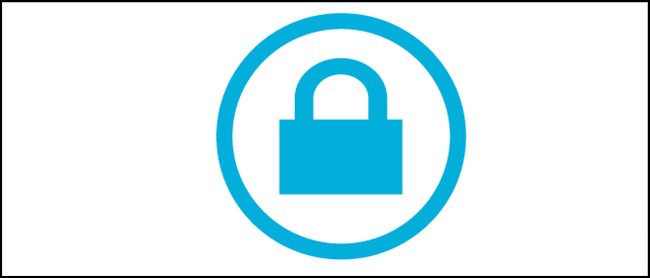
Ostali uslužni programi ili šifriraju informacije ili ih kriju. Od njih možete odabrati drugi program koji se ne podudara s zadatkom izrade lozinke u mapi Windows 7, ali je više ili manje upotrebljiv. Ovo je mapa Anvide Lock. On pruža dvostruku zaštitu: stavlja kôd na mapu, skriva je, a onda možete doći do mape samo uz pomoć samog programa. Razmotrite kako funkcionira. Pokrenite, kliknite znak plus u lijevom kutu, odaberite željenu datoteku i kliknite "U redu". Nakon što ste to učinili, odaberite datoteku koja je odabrana i izađite u funkciju zatvaranja pristupa. Pojavit će se prozor u koji je unesena lozinka, možete koristiti i funkciju hint. Potvrdite to klikom na "Zatvori pristup". Kao rezultat svih izvršenih postupaka, ova će mapa biti vidljiva u istraživaču kao skrivena stavka, njeno ime će se malo promijeniti: riječ zaštićena bit će dodana u postojeću. Sada, kako biste mu pristupili, u prozoru "Anvide Lock Folder", kliknite na otvorenu ikonu zaključavanja, a zatim unesite kodirani kod.